Как удалить свои фотки в Инстаграм из сторис, карусели и постов
Удалить фото в Инстаграме с компьютера также просто, как и с мобильного устройства. Также, пользователь может полностью очистить всю информацию, которую ранее публиковал в социальной сети.
Оглавление
- Через компьютер
- Через телефон
- Из карусели
- Из поста
- Из Сторис
- Как удалить отмеченные фото
- Как удалить все фото сразу
Через компьютер
Чтобы стереть публикацию с помощью ПК, владельцу страницы нужно авторизоваться в социальной сети и перейти к постам в Ленте.
Как быстро удалить фото в Инстаграме, используя браузерную версию:
- Зайти в Инстаграм с браузера.
- Авторизоваться, используя свои данные: логин и пароль.
- Нажать правой кнопкой мыши по свободному пространству – Посмотреть код.
- Перейти к любой из записей.
- Нажать три точки сверху – Удалить публикацию.
Система потребует подтверждения действий, после чего – запись будет удалена из профиля. Второй способ – воспользоваться эмуляторами. Через Bluestacks или Memu Play пользователь получает доступ к полномасштабным функциям приложения.
Второй способ – воспользоваться эмуляторами. Через Bluestacks или Memu Play пользователь получает доступ к полномасштабным функциям приложения.
Для авторизации в Инстаграме нужно установить эмулятор, а уже после – найти приложение в Play Market. После установки, процедура входа и удаления такая же, как и на мобильных устройствах.
Через телефон
Удалить фото в Инстаграме с телефона возможно через официальное приложение. Пользователю доступно удаление только одной фотографии или целой карусели, если это серия снимков.
Чтобы очистить Ленту от ненужных публикаций:
- Зайти в Инстаграм – авторизоваться.
- Перейти к своим постам – нажать над постом три точки сверху.
- Появится выпадающее меню – выбрать: «Удалить».
- Подтвердить действие.
Но в таком случае, запись исчезнет навсегда и её нельзя будет восстановить. Другой способ, как удалить много фото в Инстаграме или только один пост – переместить их в архив. В том же всплывающем меню доступна функция: «Архивировать».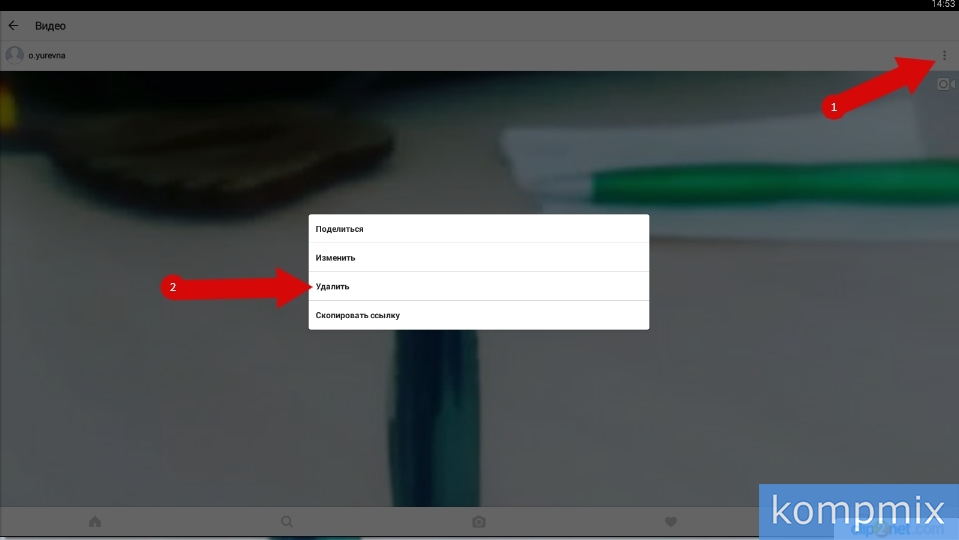 Нажав по ней, запись будет перемещена в «Архив» и доступна только для владельца страницы.
Нажав по ней, запись будет перемещена в «Архив» и доступна только для владельца страницы.
В дальнейшем запись можно будет восстановить, если перейти в раздел «Архив» и нажать по «Восстановить в профиле». Но в таком случае, фотография или видео будет заново опубликована на первоначальную дату.
Из карусели
Убрать из подобранной серии и уже опубликованной только один снимок нельзя. В таком случае, пользователю придется заново публиковать и выбирать уже другие снимки. Добавить другие фотографии или убрать какую-либо можно во время редактирования.
Как убрать одну фотку из серии:
- Создать публикацию – указать: «Карусель».
- Выбрать фотографии, которые нужно опубликовать.
- Если они не подходят – вернуться и убрать галочку возле той, которая ненужна.
- Продолжить размещение.
То есть, чтобы убрать один снимок – нужно удалять всю публикацию. После – разместить заново, используя другие настройки и выбранные фото.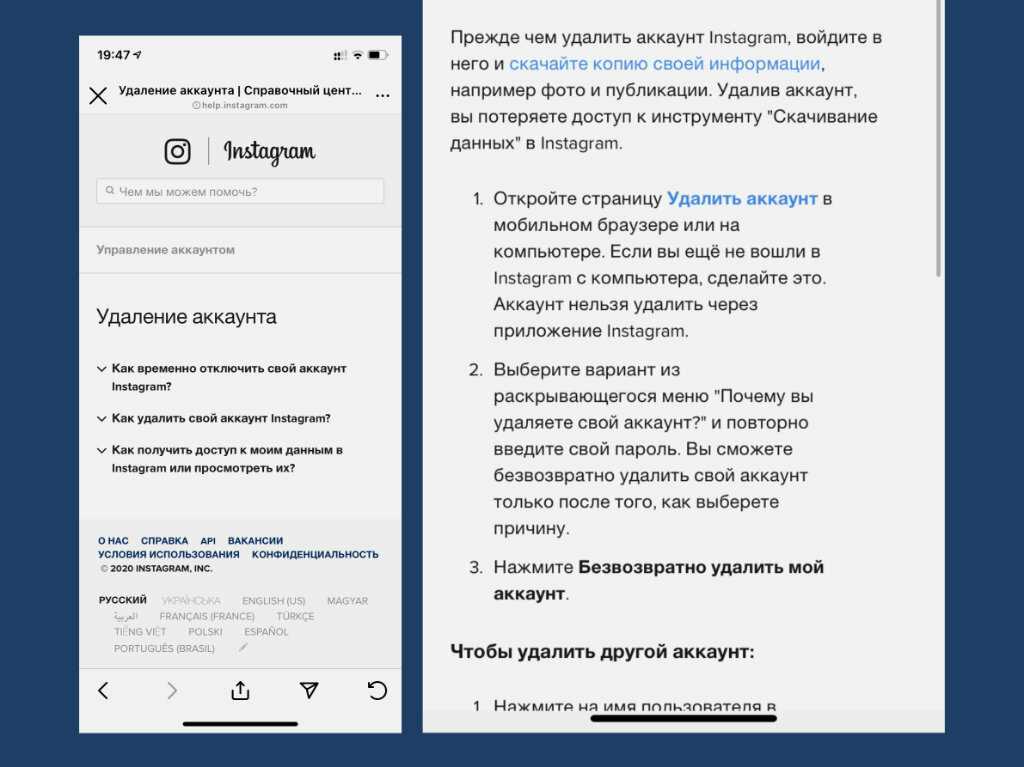 В «Карусель» можно добавить, как фотографии, так и видео. Единственный недостаток – одинаковый размер для всех объектов в серии.
В «Карусель» можно добавить, как фотографии, так и видео. Единственный недостаток – одинаковый размер для всех объектов в серии.
Из поста
Убрать или заменить снимок из публикации нельзя, но можно переопубликовать её заново. В таком случае, нужно предварительно удалить запись, а уже после – создать новую. У опубликованного поста доступна только функция редактирования описания.
Чтобы отредактировать текст под постом:
- Нажать три точки над фото или видео.
- Редактировать – вписать новый текст.
- Сохранить.
Изменить описание возможно только с мобильного устройства, даже если пост был опубликован более недели назад. Делиться фотографиями в Инстаграма можно и в Директе, отправив снимок другу. Различают временные и постоянные: первые самоуничтожаются спустя 15 секунд, постоянные нужно удалять собственноручно.
Как удалить фото из Директа Инстаграма:
- Перейти в личную переписку.
- Задержать палец на отправленном сообщении.

- Выбрать: «Отменить отправку» – Подтвердить действие.
Теперь фотографии не будет в переписке, но если получатель уже просмотрел – доступна для собеседника.
Из Сторис
Владельцу страницы доступна работа со временными публикациями и отдельными разделами в «Актуальном». В Историях можно удалить каждый пост по-отдельности, когда в Актуальном – это целый раздел.
Чтобы убрать отдельную временную запись:
- Перейти в Stories.
- Нажать по последним постам, которые были размещены.
- Снизу под фото или видео нажать три точки: «Удалить».
- Подтвердить.
Даже при настройках сохранения в Архив, отыскать или восстановить публикацию будет невозможно.
Инструкция, как удалить закрепленное «Актуальное»:
- Зайти в свой профиль.
- Нажать по значку Актуального: Удалить.
- Подтвердить или отменить действие.
В этом случае удаляются не все записи, которые были добавлены в «Актуальное», а только сам раздел. Найти снимки можно в Архиве, если пользователь установил настройки сохранения.
Найти снимки можно в Архиве, если пользователь установил настройки сохранения.
Как убрать одно фото из Актуального в Инстаграме:
- Зайти в выбранный раздел в Актуальном.
- Пролистать список до нужной фотографии.
- Нажать снизу три точки – Убрать из Актуального.
Запись будет перемещена в Архив, где доступна функция: Сохранить на мобильное устройство или добавление записи в другое «Актуальное».
Как удалить отмеченные фото
В настройках конфиденциальности страницы есть пункт: скрыть фото и видео со мной. Если пользователь отмечает этот параметр, все публикации где он будет отмечен – не будут показаны в профиле. Метку на другом профиле можно удалить, если владелец другой страницы не хочет, чтобы прямая ссылка на его страницу находилась на фотографии.
- Зайти в Инстаграм – раздел «Публикации, где меня отметили».
- Выбрать определенную запись – зажать палец на одной из меток.

- В выпадающем меню выбрать: «Удалить».
Чтобы скрыть любые отметки на фотографии, нужно:
- Перейти в Инстаграм – Настройки.
- Конфиденциальность – Теги.
- Скрыть фото и видео – переместить указатель в активное состояние.
Теперь, посетители профиля не смогут посмотреть фотографии, на которых отметили владельца аккаунта. Дополнительно ограничить доступ возможно через раздел: «Уведомления», скрыв какие-либо сообщения о появившейся отметке.
Как удалить все фото сразу
Один из способов, как удалить все фото сразу – воспользоваться компьютерной версией Instagram Creator Studio. Это официальный инструмент от Facebook, доступный для владельцев бизнес-профилей. Доступен через веб-версию, где можно редактировать посты из Инстаграма, удалять и добавлять новые с таймером.
Как использовать:
- Подключить бизнес-профиль в Инстаграме.
- Перейти по ссылке – открыть раздел: «Публикации».

- Нажать напротив каждой, которую нужно удалить «галочку».
- Сверху «Удалить» – подождать, пока записи будут стерты.
Но Creator Studio работает лишь в том случае, если владелец профиля подключится к публичной странице и в Facebook, то есть – выполнит полную связку. Для работы не нужно устанавливать сторонних приложений или программ – инструмент бесплатен и также подходит для планирования записей.
Как удалить фото в Инстаграме с компьютера, телефона, удаление всех фоток сразу
Официальной программы Инстаграм, которую можно установить на комп, не существует. Приложение доступно только для телефонов. Зайти с ноутбука в сервис можно только с помощью браузера. Однако через браузер вы не сможете так просто загрузить в свой аккаунт фото, так же, как и убрать его. Как удалить фото в Инстаграме с компьютера альтернативными методами?
Для разрешения этой ситуации используют эмуляторы Android для Windows. В основном это BlueStacks или Nox. Интерфейс первого на русском языке, но работать с ним весьма неудобно из-за постоянных подвисаний.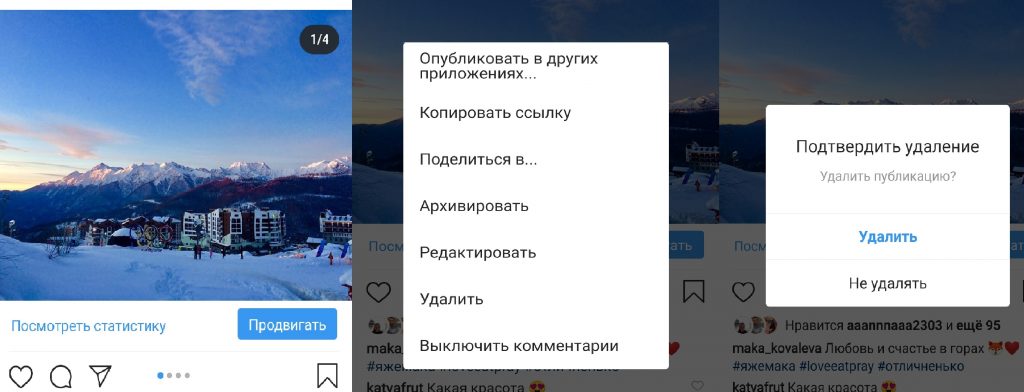 Nox отличается более стабильной работой, но он на английском.
Nox отличается более стабильной работой, но он на английском.
Через эмулятор, естественно, можно скачать приложение Instagram. Соответственно, становятся доступными все функции программы уже на компьютере.
Устанавливаем BlueStacks
Платформа популярна из-за русского интерфейса. Она работает не очень стабильно, но все же помогает разрешить проблему отсутствием компьютерных версий некоторых мобильных приложений.
1.Переходим по ссылке и загружаем программу: bluestacks.com
2.Открываем инсталлятор и устанавливаем утилиту. Просто следуйте инструкции. В этой процедуре нет ничего сложного.
3.Запускаем эмулятор. Входим в свой аккаунт Google. Если у вас его нет, то регистрируем новый.
4.Далее, нажимаем на иконку поиска с лупой. Вводим запрос.
5.Нажимаем на иконку приложения.
6.Скачиваем мобильное приложение. В частности, нажимаем на «Установить».
7.Заходим в свою учетную запись. Нажимаем на строку «Уже есть аккаунт? Войдите». Вводим логин и пароль.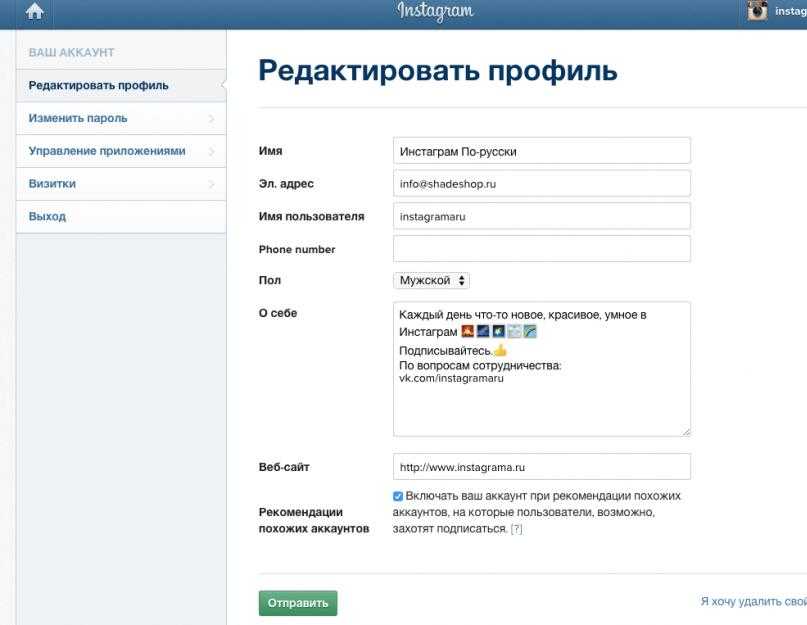 Можно также зайти через социальную сеть Facebook, если не помните данные. Если забыли пароль, восстановите его с помощью электронной почты. Если у вас еще нет аккаунту, зарегистрируйтесь в системе. Это не займет много времени.
Можно также зайти через социальную сеть Facebook, если не помните данные. Если забыли пароль, восстановите его с помощью электронной почты. Если у вас еще нет аккаунту, зарегистрируйтесь в системе. Это не займет много времени.
Учтите, что в приложении шрифт будет очень маленьким, из-за высокого разрешения BlueStack. Порой будет неудобно читать некоторые строки.
Удаляем фотку
Все установлено и готово к работе. Теперь можно убрать ненужные фотографии.
1.Открываем фото в Инстаграм с компьютера.
2.Вверху справа будет кнопка «Удалить». Нажимаем на нее. Повторяем процедуру для всех других снимков.
RuInsta: неофициальное приложение Инстаграм для ПК
Это программа – альтернатива мобильному приложению. Она выполняет не все функции. Удалять фото из Инстаграм все же можно. Она не обновляется разработчиками, поэтому в скором времени, возможно, перестанет работать.
1.Скачайте утилиту из официального источника: ruinsta.com.
2.Кликните по «Скачать RuInsta». Запустите инсталлятор и установите ПО на компьютер.
Запустите инсталлятор и установите ПО на компьютер.
3.Авторизуйтесь в программе. Нажмите на свой профиль (картинка в правом верхнем углу), чтобы открыть посты.
4.Отыщите фотографию и откройте ее.
5.Нажмите на иконку в виде мусорного бака.
Теперь можете посмотреть, удалила ли программа фотографию. Зайдите на официальный ресурс сервиса, введите свой логин и пароль и откройте свой профиль.
Это метод удаления проще, чем способ с эмуляторами. Тем не менее, развития у программы нет, обновления никто не выпускает. В связи с этим программа может давать сбои.
Как удалить с телефона?
Решили все-таки удалить фото из Инстаграм не через компьютер, а с телефона? Это самое простое решение. Если у вас есть возможность установить Instagram на смартфоне, воспользуйтесь ей. Вам не придется думать тогда об установке и использовании эмуляторов, что довольно неудобно.
- В профиле выбираем нужную фотографию.
- Под ней будет иконка с тремя точками.
 Тапаем по ней.
Тапаем по ней. - В контекстном меню нажимаем на опцию «Удалить».
- Подтверждаем удаление.
Как удалить все фото в Инстаграме разом?
Можно ли убрать все фото сразу или просто несколько изображений? Возможно ли выделение, как, например, если бы мы удаляли снимки из Галерее на телефоне? Такой функции у приложения нет. Нельзя это сделать и с помощью браузера с компа. В этой ситуации нужно просто удалять по очереди или избавляться от аккаунта.
Можно ли восстановить?
Раньше невозможно было восстановить удаленные фотографии в Инстаграме. Сейчас уже запускается новая функция – архивация записей. С помощью нее восстановление уже возможно. У многих пользователей уже есть возможность ей пользоваться.
Архивируются и фотки, и видео. Откройте меню с помощью иконки с троеточием. Здесь вы найдете эту опцию.
Заархивированный контент добавляется в собственную личную папку, где вся информация хранится до тех пор, пока вы окончательно не удалите ее или не восстановите. Архивным изображением также можно делиться в личных сообщениях.
Архивным изображением также можно делиться в личных сообщениях.
Если у вас нет еще такой функции, попробуйте обновить программу через официальный магазин приложений вашего устройства. Если все равно не появляется, скорее всего, просто до вас еще не дошел черед. Функция только тестируется.
Вы всегда сможете вернуть удаленную фотографию, если прежде заархивировали свои посты, поэтому не ленитесь это делать.
Фото из Черновика
Черновик в Инстаграм — это абсолютно новая функция. С помощью нее можно оставить изменённое изображение без публикации.
Как оставить снимки без публикации?
- Установите все обновления. Нужно, чтобы версия приложения была актуальной.
- Добавьте фотографию, обрежьте, если нужно, и примените фильтр. Нажмите на стрелочку, указывающую назад.
- Появится окошко с вопросом: «Сохранить в Черновик?». Соглашаемся.
- В Галерее вы увидите новый блок «Черновики».
Если через какое-то время пользователь хочет избавиться от снимков в Черновике, он просто очищает его.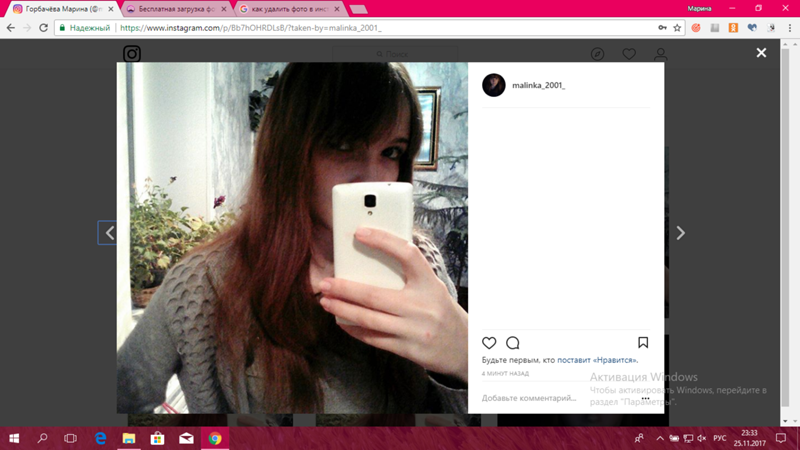 Как удалить снимки?
Как удалить снимки?
На айфоне:
- Нажимаем на кнопку «Настройки».
- Тапаем по «Изменить».
- Ставим галочки на фотографиях, которые нужно удалить из Черновика.
- Выбираем затем опцию «Отменить публикации». Подтверждаем действие.
На Андроиде:
- Открываем Галерею и нажимаем на кнопку «Управление».
- Кликаем по кнопке «Изменить» и выделяем ненужные.
- Сбросьте снимки, нажав на функцию «Отменить».
Удалить фото с компьютера в онлайн-режиме можно. Обходные пути – закачка эмулятора или программы RuInsta. Удаленные фотографии можно потом восстановить, но только в том случае, если посты были заархивированы. Если вы удаляете фото из Инстаграма, но хотите, чтобы оно осталось у вас в телефоне в Галерее, скачайте его предварительно с помощью сторонней программы или сервиса Instaposting.
Как удалять посты в Instagram на ПК
Содержание страницы
Вы продлеваете свои аккаунты в Instagram? Хотите удалить нерелевантные посты и удалить сообщения в Instagram? Если вы думаете, как удалить сообщения на ПК в Instagram, я должен сказать вам, что нет опции «удалить», позволяющей вам удалять фотографии непосредственно на ПК в Instagram. Вам нужно выполнить несколько шагов, чтобы иметь возможность удалять сообщения Instagram на ПК. Так что массовое удаление постов в Instagram сразу на компьютере кажется надуманной мечтой. Но оставайтесь со мной, чтобы рассказать вам, как удалить фотографии из Instagram на ПК, а затем я покажу вам, как массово удалять сообщения Instagram на ПК.
Вам нужно выполнить несколько шагов, чтобы иметь возможность удалять сообщения Instagram на ПК. Так что массовое удаление постов в Instagram сразу на компьютере кажется надуманной мечтой. Но оставайтесь со мной, чтобы рассказать вам, как удалить фотографии из Instagram на ПК, а затем я покажу вам, как массово удалять сообщения Instagram на ПК.
Итак, давайте углубимся.
Как удалить посты в Instagram на ПК
Удалить фотографии из Instagram на смартфоне очень просто. Вы можете быстро удалить публикацию на своем телефоне, нажав на три точки над публикацией и выбрав «Удалить». Однако, как я уже отмечал выше, вам нужно предпринять некоторые шаги, чтобы иметь возможность удалять сообщения в Instagram на ПК.
Поэтому, если вы хотите узнать, как удалить фотографии в Instagram, точно следуйте приведенным ниже инструкциям:
- Откройте браузер Chrome на компьютере.
- Перейдите на instagram.com и запустите свой Instagram.
- Чтобы просмотреть дополнительные параметры, щелкните правой кнопкой мыши страницу и выберите «Проверить».

- Теперь вы видите консоль разработчика в браузере.
- Согласно картинке, в консоли разработчика нажмите «Переключить панель инструментов устройства».
- В правом верхнем углу страницы выберите устройство, например «iPhone X», и установите масштаб на 100%.
- Перейти на страницу профиля в Instagram.
- Щелкните значок «Каналы».
- Нажмите «…», чтобы увидеть дополнительные параметры
- Выберите «Удалить».
Вот как можно удалить посты в Instagram на ПК. Это простой, но долгий процесс! Только представьте, что каждый раз, когда вы хотите удалить посты в Instagram на компьютере, вам нужно будет выполнить все вышеперечисленные шаги.
Действительно, у меня есть гораздо лучшее решение, которое поможет вам быстро и эффективно удалить фотографии из Instagram на ПК. Кроме того, в отличие от функций Instagram, вы можете редактировать истории и сообщения Instagram после публикации, используя мое волшебное решение.
Как массово удалять посты в Instagram на ПК
Многие пользователи задаются вопросом, как удалить фотографии из Instagram напрямую на ПК. Здесь я покажу вам, как не только удалять посты в Instagram на ПК, но и массово удалять фотографии на ПК в Instagram.
AiSchedul — это универсальная служба управления Instagram, которая помогает вам управлять несколькими учетными записями на одной панели. Это приложение — отличный инструмент, который позволяет автоматически удалять посты в Instagram после публикации.
Действительно, AiSchedul предоставляет вам функции планирования, публикации и удаления постов в Instagram на ПК и мобильном телефоне.
Кроме того, вы можете просто массово удалить изображения из Instagram на ПК, выполнив несколько шагов:
1- Зарегистрируйтесь бесплатно на Aischedul
2- Добавьте свои учетные записи Instagram.
3- Выберите «Управление учетными записями»
Массовое удаление сообщений Instagram 4- На панели инструментов нажмите на вкладку «Массовое удаление сообщений».
5- Затем выберите все сообщения, которые вы хотите удалить.
6- Теперь нажмите «Удалить выбранные сообщения».
Вот и все!
Вы удалили все посты в Instagram, которые хотели, со своего ПК.
Хорошая новость заключается в том, что AiSchedul предоставляет вам замечательную функцию для просмотра удаленных постов в Instagram и их бесплатного восстановления.
Instagram не позволяет редактировать пост после публикации, и единственный способ — удалить фото на ПК в Instagram. Однако с помощью AiSchedul вы можете редактировать свои посты и истории, и вам не нужно удалять фотографии из Instagram.
Прежде всего, это приложение работает на iPhone, Android, Windows и MAC, поэтому его можно загрузить из App Store и Google Play.
Следовательно, вы можете без копейки управлять своими несколькими учетными записями в Instagram и стремительно продвигать свою страницу в кратчайшие сроки.
Часто задаваемые вопросы о том, как удалять посты в Instagram на ПК
Я рассказал о полезной стратегии массового удаления постов в Instagram на ПК. Итак, у вас есть исчерпывающая информация о том, как удалить фотографии в Instagram на ПК. Тем не менее, я упомянул некоторые общие вопросы, которые задают многие люди.
Итак, у вас есть исчерпывающая информация о том, как удалить фотографии в Instagram на ПК. Тем не менее, я упомянул некоторые общие вопросы, которые задают многие люди.
1- Можете ли вы редактировать сообщения Instagram на компьютере?
Instagram не позволяет пользователям редактировать свои сообщения, и вы должны удалить их, если хотите внести какие-либо изменения. Однако с помощью AiSchedul вы можете просто редактировать посты и истории после их публикации.
2- Как удалить несколько фотографий в Instagram на компьютере?
AiSchedul предоставляет вам отличную функцию для простого массового удаления фотографий на ПК и мобильном телефоне в Instagram в соответствии с ограничениями Instagram.
3- Как мне управлять своей лентой в Instagram?
Получите прибыль от мощного сервиса управления Instagram и управляйте несколькими учетными записями Instagram на одной панели. Таким образом, вы можете использовать большинство его уникальных функций для органического роста подписчиков:
- Мониторинг вашей активности в Instagram,
- Управление вашими прямыми сообщениями в Instagram,
- Планирование постов и историй,
- Проведение розыгрышей в Instagram.

Заключительные мысли о том, как удалить ваши сообщения в Instagram
Я разбил все детали, чтобы помочь вам выбрать лучший способ удаления ваших фотографий из Instagram на вашем компьютере. Пожалуйста, оставьте нам комментарий, если вы практиковали AiSchedul, и дайте мне знать ваше мнение.
Сохранить деревья
как удалить фото из инстаграма на ПК?
Ответить
- Чтобы удалить фотографии с помощью веб-сайта, войдите в свою учетную запись и нажмите на три строки в левом верхнем углу главного экрана.
- Затем выберите «Фотографии.
- » Вы увидите список всех ваших фотографий.
- Чтобы удалить фотографию, наведите на нее курсор и щелкните значок корзины.
Как удалить публикацию в Instagram с вашего ПК-ноутбука
Как удалить публикацию в Instagram на ПК, Chromebook или ноутбуке — удалить публикацию в Instagram на рабочем столе
Почему нельзя удалять фотографии в Instagram?
Instagram не позволяет пользователям удалять фотографии, потому что они хотят, чтобы лента приложения была чистой и упорядоченной.
Как удалить одну картинку из группы фотографий в сообщении?
Если вы используете iPhone, откройте приложение «Фотографии» и найдите фотографию, которую хотите удалить. Нажмите и удерживайте фотографию, пока она не начнет покачиваться, затем нажмите X в верхнем левом углу. Нажмите «Удалить» для подтверждения.

Почему я не могу удалить свой пост в Instagram?
Может быть несколько причин, по которым вы не можете удалить свой пост в Instagram. Одна из возможностей состоит в том, что сообщение уже понравилось или прокомментировано другими пользователями. Instagram не позволяет пользователям удалять сообщения, получившие участие от других, чтобы сохранить целостность платформы.
Можно ли удалить одну фотографию из нескольких Instagram?
Да, вы можете удалить одну фотографию из Instagram несколько раз.
Есть ли способ удалить все посты в Instagram?
Нет простого способа удалить сразу все посты в Instagram. Однако вы можете удалять их по одному или группами. Чтобы удалить публикацию, откройте ее и нажмите «Удалить» в правом верхнем углу.
Можно ли удалить одну картинку из поста в Instagram?
Да, вы можете удалить одну картинку из поста в Instagram. Для этого откройте публикацию и коснитесь трех точек в правом верхнем углу фотографии, которую хотите удалить. Нажмите «Удалить» и подтвердите свой выбор.
Можно ли архивировать сообщения Instagram на компьютере?
Да, вы можете архивировать сообщения Instagram на компьютере. Для этого откройте приложение Instagram и нажмите на значок профиля в правом нижнем углу. Затем нажмите на три строки в верхнем левом углу и выберите «Настройки». Прокрутите вниз и выберите «Учетная запись», а затем «Архивировать сообщения».
Как быстро удалять посты в Instagram?
Не существует однозначного способа быстро удалить посты в Instagram.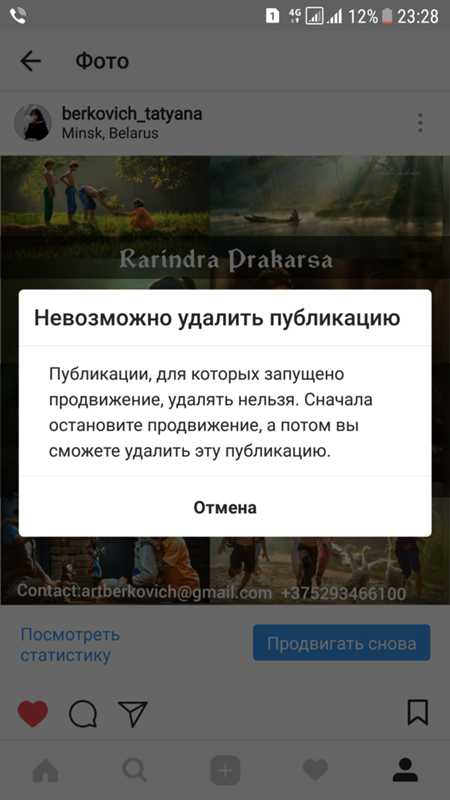 Некоторые методы включают удаление сообщений со страницы вашего профиля, удаление сообщений из журнала действий и удаление комментариев. Вы также можете удалить сразу несколько сообщений, выбрав их в своем профиле или журнале активности и нажав кнопку удаления.
Некоторые методы включают удаление сообщений со страницы вашего профиля, удаление сообщений из журнала действий и удаление комментариев. Вы также можете удалить сразу несколько сообщений, выбрав их в своем профиле или журнале активности и нажав кнопку удаления.
Как удалить Instagram из Chrome?
Чтобы удалить Instagram из Chrome, вы можете либо удалить приложение, либо удалить его расширение. Чтобы удалить приложение, откройте меню «Настройки», выберите «Приложения», а затем найдите Instagram в списке установленных приложений. Чтобы удалить расширение, откройте меню расширений Chrome, найдите Instagram и щелкните значок корзины.
Есть несколько способов сохранить все ваши фотографии из Instagram. Первый способ — загрузить фотографии по отдельности. Для этого откройте приложение Instagram и перейдите в свой профиль. Нажмите на три строки в верхнем левом углу экрана, а затем выберите «Настройки». Прокрутите вниз и нажмите «Загрузить ваши данные». Затем вы увидите список всех фотографий и видео, которыми вы когда-либо делились в Instagram.
Нажмите на три строки в верхнем левом углу экрана, а затем выберите «Настройки». Прокрутите вниз и нажмите «Загрузить ваши данные». Затем вы увидите список всех фотографий и видео, которыми вы когда-либо делились в Instagram.
Как удалить фотографии из галереи Instagram?
Чтобы удалить фотографии из галереи Instagram, откройте приложение и нажмите на вкладку «Профиль». Прокрутите вниз и нажмите на вкладку «Фото с вами». Нажмите на фотографию, которую хотите удалить, затем нажмите на три точки в правом верхнем углу экрана. Нажмите «Удалить фото».
Как удалить все мои посты в Instagram на моем ноутбуке?
Чтобы удалить все свои публикации в Instagram на своем ноутбуке, вы можете выполнить следующие действия:
Откройте веб-браузер и перейдите на сайт www.instagram.com.
Войдите в свою учетную запись.
Нажмите на три линии в верхнем левом углу экрана.
Выберите «Настройки».
Прокрутите вниз и выберите «Удалить свою учетную запись».
Следуйте инструкциям по удалению своей учетной записи.
Как удалить фотографии из Instagram в Windows 10?
Есть несколько способов удалить свои фотографии из Instagram в Windows 10. Вы можете использовать веб-сайт или приложение.
Чтобы удалить изображения с помощью веб-сайта, выполните следующие действия:
Перейдите на сайт www.instagram.com и войдите в систему.
Нажмите на три строки в верхнем левом углу экрана.
Нажмите на «Фотографии». несколько постов в Instagram на компьютере?
Чтобы удалить несколько постов в Instagram на компьютере, вы можете использовать веб-сайт или приложение. На сайте зайдите в свой профиль и нажмите на три строчки в верхнем левом углу. Затем выберите «Сообщения». После этого вы увидите все свои публикации. Чтобы удалить публикацию, наведите на нее курсор и нажмите на корзину.




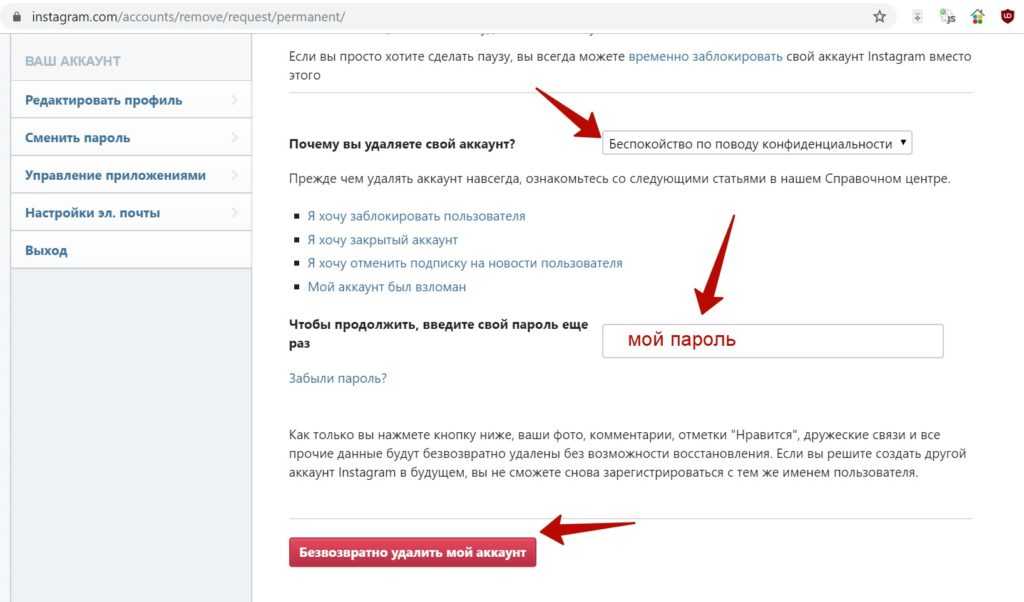 Тапаем по ней.
Тапаем по ней.
